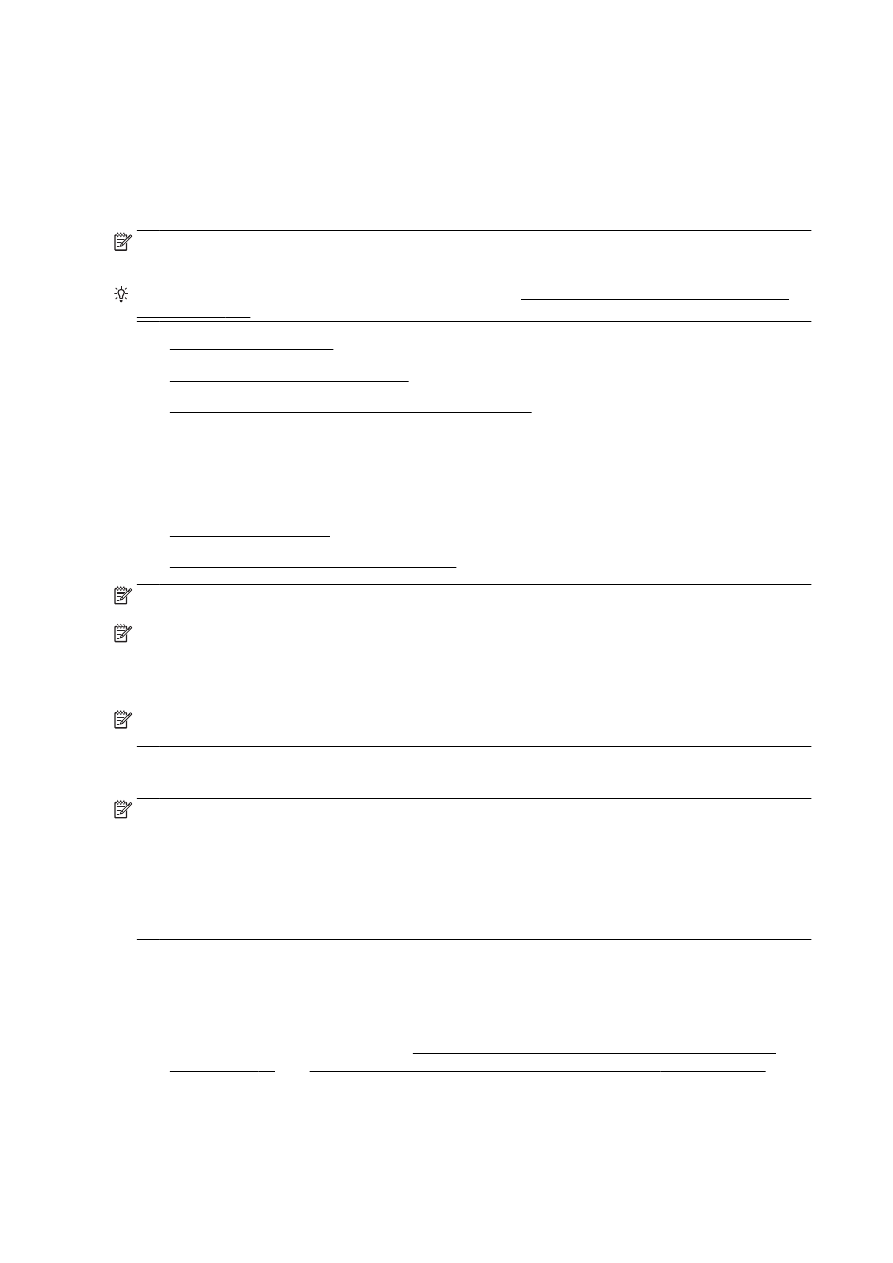
Сканиране в компютър
ЗАБЕЛЕЖКА: За сканиране към компютър
, се уверете, че функцията е разрешена.
(Windows) Отворете софтуера на принтера на HP, отидете на раздел Сканиране и след това
изберете
Manage Scan to Computer (Управление на сканиране към компютър).
(OS X) Ако сте инсталирали HP Scan, отворете HP Utility. Под Scan Settings (Настройки за
сканиране
) щракнете върху Scan to Computer (Сканиране към компютър) и се уверете, че е
избрано
Enable Scan to Computer (Сканиране към компютър разрешено).
Сканиране на оригинал от контролния панел на принтера
1. Поставете оригинала със страната за печат надолу в левия заден ъгъл на стъклото или в
АПУ
.
За допълнителна информация вж
. Поставяне на оригинали върху стъклото на скенера
на страница
29 или Зареждане на оригинал в подаващото устройство на страница 30.
2. Докоснете Сканиране, след което изберете Computer (Компютър).
3. Докоснете компютър, на който искате да сканирате.
60 Глава 4 Копиране и сканиране
BGWW
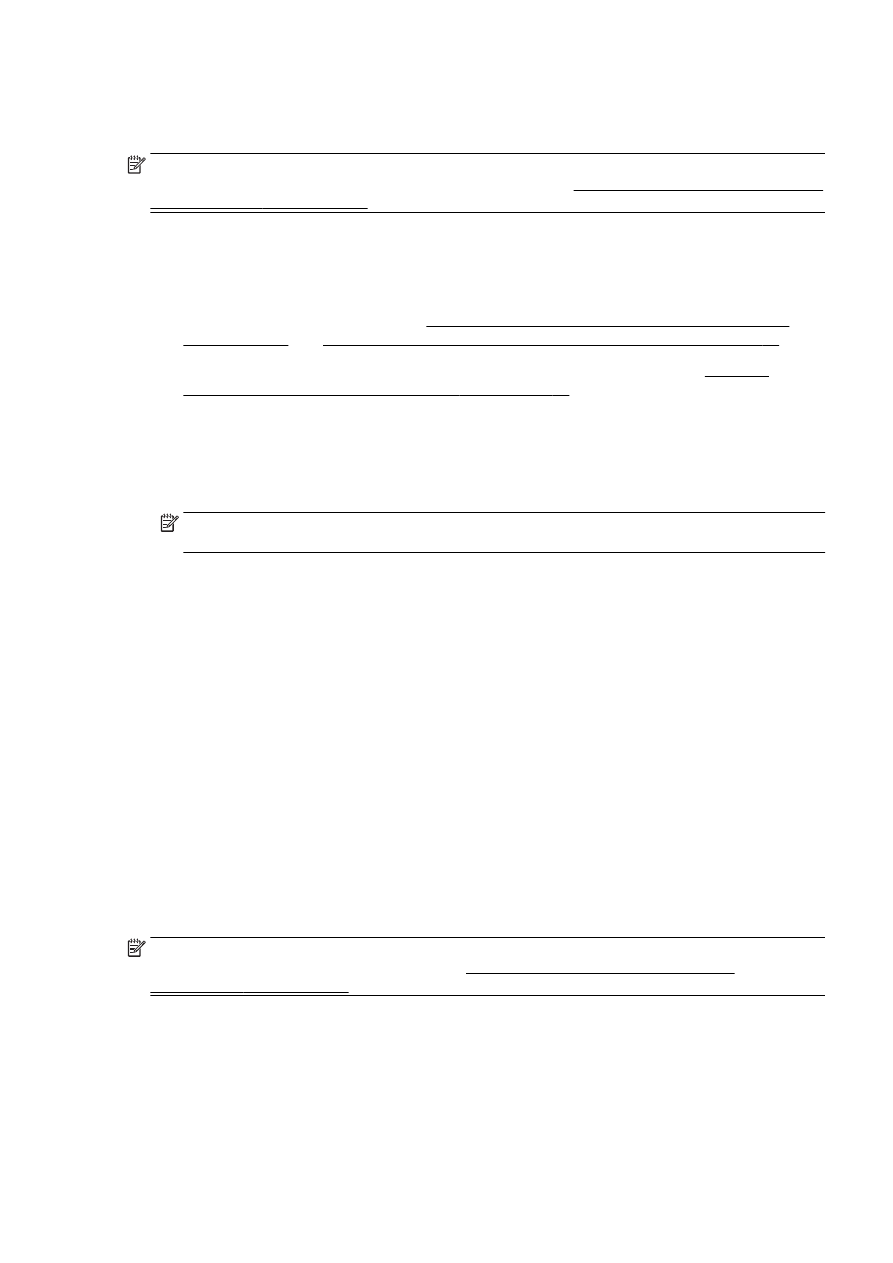
4. Изберете типа на профила за сканиране, който желаете.
5. Докоснете Стартиране на сканиране.
ЗАБЕЛЕЖКА: Можете да използвате софтуера на принтера на НР и за сканиране на
документи в редактируем текст
. За повече информация вж. Сканиране на документи като текст
за редактиране на страница
63.
Сканиране на оригинал от софтуера на принтера на
HP (Windows)
1. Заредете оригинала със страната за печат надолу в левия заден ъгъл на стъклото на
скенера или със страната за печат нагоре в АПУ
.
За допълнителна информация вж
. Поставяне на оригинали върху стъклото на скенера
на страница
29 или Зареждане на оригинал в подаващото устройство на страница 30.
2. Отворете софтуера на принтера на HP. За допълнителна информация вж. Отворете
софтуера на принтера на
HP (Windows) на страница 39.
3. В софтуера на принтера на HP щракнете върху Scan a Document or Photo (Сканиране на
документ или снимка
) под Печат, сканиране и факс.
4. Изберете от менюто за кратък път типът сканиране, което искате и след това щракнете
върху
Scan (Сканиране).
ЗАБЕЛЕЖКА: Ако
Show Scan Preview (Покажи преглед за сканиране) е избрано, ще
можете да настроите сканираното изображение в екрана за преглед
.
5. Изберете Save (Запис), ако искате да оставите приложението отворено за друго
сканиране
, или изберете Done (Готово), за да излезете от приложението.
6. Щракнете върху Сканиране и изберете пряк път за сканиране.
7. След като сканираното е запаметено, прозореца на Windows Explorer ще се отвори в
директорията
, където сканираното е запаметено.
Сканиране на оригинал от софтуера на принтера на
HP (OS X)
1. Отворете HP Scan.
HP Scan се намира в папката Applications/Hewlett-Packard (Приложения/Hewlett-Packard) в
най
-горното ниво на твърдия диск.
2. Изберете желания тип на профил за сканиране и следвайте инструкциите на екрана.